Как очистить реестр в Windows 11 [4 способа]
![Как очистить реестр в Windows 11 [4 способа] Как очистить реестр в Windows 11 [4 способа]](https://cloudo3.com/resources8/images31/image-9744-0105182733836.png)
Реестр Windows - это банк памяти вашего ПК. Узнайте, как правильно очистить его в Windows 11 и ускорить работу вашего компьютера.
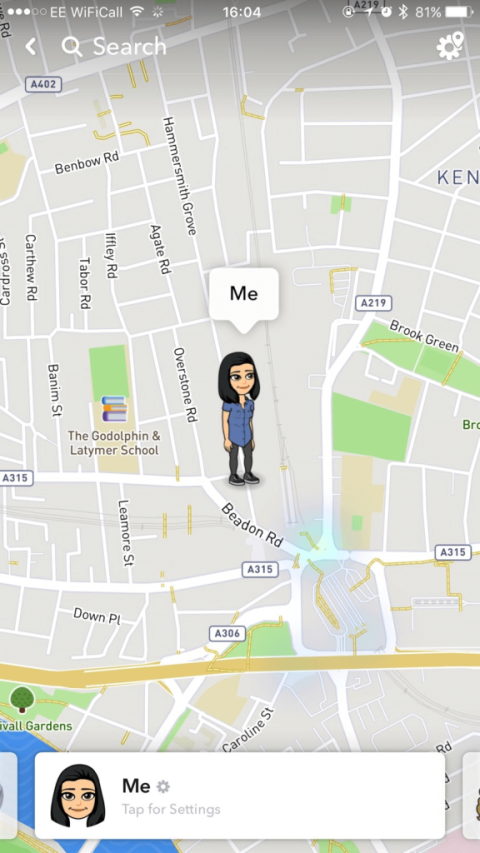
Snapchat стал одним из самых популярных приложений для социальных сетей, особенно среди молодых пользователей. Одной из ключевых функций Snapchat является обмен данными о местоположении: вы можете делиться своим местоположением с друзьями, просматривать их местоположения на карте и даже просматривать снимки с метками местоположения.

В мире, который становится все более взаимосвязанным, концепция конфиденциальности стала более ценной, чем когда-либо. Хотя обмен моментами с друзьями и семьей с помощью снимков и историй является фундаментальной частью работы Snapchat, вы можете использовать приложение, не раскрывая свое местоположение. Не так ли? Что ж, независимо от того, беспокоитесь ли вы о своей безопасности, предпочитаете вести себя сдержанно или просто цените свою конфиденциальность, этот блог расскажет вам, «Как использовать Snapchat, не раскрывая свое местоположение».
Мы рассмотрим различные методы и настройки, которые позволят вам пользоваться всем, что может предложить Snapchat, сохраняя при этом свое местонахождение в тайне. Итак, если вы готовы взять под контроль свою работу в Snapchat и защитить свою конфиденциальность, читайте дальше!
Также читайте: Как изменить пароль «Только мои глаза» в Snapchat
Самый простой способ прекратить делиться своим местоположением в Snapchat — включить режим призрака. Эта функция не позволяет вашим друзьям видеть ваше местоположение на карте. Чтобы включить его:
Шаг 1. Запустите приложение Snapchat на своем устройстве. Войдите в систему, используя свое имя пользователя и пароль, если будет предложено.
Шаг 2: Нажмите на значок своего профиля в верхнем левом углу, прокрутите вниз и откройте «Привязать карту».

Шаг 3. На Snap Map вы должны увидеть свой аватар Bitmoji (или общий значок, если вы не настроили Bitmoji). Найдите значок настроек в правом верхнем углу. Нажмите на значок настроек.
Шаг 4. Переключите переключатель, чтобы включить режим призрака.

Шаг 5: Snapchat позволяет вам выбрать, как долго вы хотите оставаться в режиме призрака. Вы можете выбрать между 3 часами, 24 часами или до отключения. Если вы не хотите, чтобы ваше местоположение было видно бесконечно, вы можете установить ограничение по времени.

Вот и все! Вот как вы используете режим призрака в Snapchat. Теперь вы находитесь в режиме призрака, и ваши друзья не смогут видеть ваше точное местоположение на Snap Map. Имейте в виду, что даже если включен режим призрака, вы все равно можете отправлять и получать снимки и сообщения, как обычно.
Читайте также: Учетная запись Snapchat заблокирована? Узнайте, как его разблокировать!
Для еще большего контроля над обменом данными о местоположении вы можете ограничить доступ Snapchat к данным о вашем местоположении:
На iOS:
Это не позволит Snapchat получить доступ к вашему местоположению, когда вы не используете приложение. Чтобы полностью отключить доступ к местоположению, выберите «Никогда».
На Android:
Snapchat хранит историю вашего местоположения в приложении. Вам следует периодически просматривать эти данные и удалять все нежелательные сведения о местоположении:
Как только вы нажмете «Очистить», Snapchat сбросит список мест, которые вы посещаете чаще всего.
Чтобы еще больше защитить вашу конфиденциальность, избегайте функций Snapchat, которые специально используют местоположение:
Также читайте: 7 лучших советов, как сделать ваш Snapchat безопасным и надежным

Устали от любопытных глаз, шпионящих за вашими личными разговорами? Locker For SnapApp Chat поможет вам! Это передовое приложение не только защищает ваши чаты, но и обеспечивает дополнительный уровень безопасности вашего Snapchat.
Ключевая особенность:
Загрузите сейчас и возьмите под контроль свою конфиденциальность!
Также читайте: 10 лучших приложений для блокировки Snapchat на Android
Включив режим призрака в Snapchat, ограничив доступ приложения к вашему местоположению и избегая функций, основанных на местоположении, вы можете использовать Snapchat, сохраняя при этом конфиденциальность своего местоположения на устройствах iOS и Android. Отслеживание местоположения можно полностью отключить для максимальной конфиденциальности.
Вы по-прежнему можете пользоваться основными функциями Snapchat, не передавая постоянно свое местоположение в реальном времени. Просто будьте избирательны при использовании параметров, связанных с местоположением. Сохраняйте контроль, просматривая и очищая историю местоположений.
Сделав несколько изменений в настройках, вы сможете уверенно использовать Snapchat для общения с друзьями, не постоянно раскрывая свое местоположение. Следите за нами в социальных сетях – Facebook , Instagram и YouTube .
Реестр Windows - это банк памяти вашего ПК. Узнайте, как правильно очистить его в Windows 11 и ускорить работу вашего компьютера.
Изучите эффективные методы решения неприятной проблемы с бесконечным экраном загрузки Skyrim, гарантируя более плавный и бесперебойный игровой процесс.
Я внезапно не могу работать со своим сенсорным экраном, на который жалуется HID. Я понятия не имею, что поразило мой компьютер. Если это вы, вот несколько исправлений.
Хотите знать, как транслировать «Аквамен», даже если он недоступен для потоковой передачи в вашей стране? Читайте дальше, и к концу статьи вы сможете насладиться Акваменом.
Узнайте, как легко сохранить веб-страницу в формате PDF, а также откройте для себя различные методы и инструменты для преобразования веб-контента в переносимые файлы PDF для автономного доступа и совместного использования.
Этот блог поможет пользователям загрузить, установить и обновить драйвер Logitech G510, чтобы они могли в полной мере использовать функции этой клавиатуры Logitech.
Изучите шаги по устранению неполадок и проверенные методы решения проблем с задержкой в Rainbow Six Siege, чтобы обеспечить более плавный и приятный игровой процесс.
Что конвертировать PDF-файл в текстовый файл? Не волнуйтесь, в этом руководстве вы найдете два простейших метода преобразования PDF-файла в текстовый файл.
Редактор групповой политики может не работать на вашем компьютере из-за ошибки gpedit.msc не найден. Вот как это исправить!
Google Найти мое устройство не работает? Не волнуйтесь, блог предоставит вам подробное руководство по устранению неполадок и решению проблем с Google Find My Device.
Изучите пошаговые решения, адаптированные для систем Mac, обеспечивающие бесперебойную работу Discord без сбоев.
Изучите шаги по устранению неполадок, чтобы решить распространенные проблемы и беспрепятственно вернуть потоковую передачу Netflix на Roku.
Узнайте, как эффективно увеличить объем памяти вашего iPhone, с помощью нашего подробного руководства. Узнайте практические шаги и варианты, которые помогут вам никогда больше не исчерпать место для своих дорогих воспоминаний и важных данных.
Знаете ли вы, как увидеть все приложения, отслеживающие вас на Facebook? И есть ли у вас идеи, как их заблокировать? Читайте дальше, чтобы узнать, как защитить ваши данные от приложений, отслеживаемых Facebook.
Этот блог поможет читателям загрузить и обновить драйвер Canon MF237W для Windows 11/10, выполнив действия, рекомендованные экспертами.
Этот блог поможет читателям отключить функцию Copilot в Windows, если они не хотят использовать модель искусственного интеллекта.
Покупаете новый внешний диск? Сэкономьте немного денег и преобразуйте свой старый жесткий диск во внешний жесткий диск. Прочтите, чтобы узнать больше о переоборудовании и типах корпусов для вашего нового жесткого диска.
Этот блог поможет читателям, которые столкнулись с ошибкой «Что-то не так с прокси-сервером» в Chrome в Windows.
Kaspersky Password Manager не работает должным образом на вашем компьютере с Windows 11/10. Независимо от причины, вот несколько лучших способов решить проблему.
Этот блог поможет читателям решить проблему с сенсорной панелью ASUS, не работающей в Windows, с помощью рекомендованных экспертами шагов, которые можно быстро и легко выполнить.
Узнайте, как добавить границы в Документы Google, включая создание рамок с помощью таблиц или изображений. Эффективные решения внутри!
Это полное руководство о том, как изменить тему, цвета и многое другое в Windows 11 для создания потрясающего рабочего стола.
iPhone завис на домашних критических оповещениях? В этом подробном руководстве мы перечислили различные обходные пути, которые вы можете использовать, чтобы исправить ошибку «Домой хочет отправить критические оповещения iPhone». Узнайте полезные советы и решения.
Zoom - популярная служба удаленного сотрудничества. Узнайте, как добавить изображение профиля вместо видео, чтобы улучшить свою конфиденциальность.
Откройте для себя эффективные стратегии получения баллов Microsoft Rewards. Зарабатывайте на поисках, играх и покупках!
Изучите эффективные методы решения неприятной проблемы с бесконечным экраном загрузки Skyrim, гарантируя более плавный и бесперебойный игровой процесс.
Я внезапно не могу работать со своим сенсорным экраном, на который жалуется HID. Я понятия не имею, что поразило мой компьютер. Если это вы, вот несколько исправлений.
Прочтите это полное руководство, чтобы узнать о полезных способах записи вебинаров в реальном времени на ПК. Мы поделились лучшим программным обеспечением для записи вебинаров, а также лучшими инструментами для записи экрана и видеозахвата для Windows 10, 8, 7.
Вы случайно нажали кнопку доверия во всплывающем окне, которое появляется после подключения вашего iPhone к компьютеру? Вы хотите отказаться от доверия этому компьютеру? Затем просто прочтите эту статью, чтобы узнать, как отменить доверие к компьютерам, которые вы ранее подключали к своему iPhone.
Хотите знать, как транслировать «Аквамен», даже если он недоступен для потоковой передачи в вашей стране? Читайте дальше, и к концу статьи вы сможете насладиться Акваменом.
























